查询历史记录
注意
如果为无服务器计算启用了工作区,则查询历史记录还包含针对笔记本和作业的无服务器计算上运行的所有 SQL 和 Python 查询。 请参阅连接到无服务器计算。
如果工作区启用了 DLT 的查询历史记录和配置文件(公共预览版),则查询历史记录会显示 CREATE SQL REFRESH 仓库或通过 Delta Live Tables 管道运行的语句。
你可以使用此屏幕提供的信息来帮助调试查询问题。
此部分介绍如何通过 UI 来处理查询历史。 若要使用 API 处理查询历史记录,请参阅 查询历史记录。
查看查询历史记录
若要查看查询的以前运行:
- 单击边栏中的
 “查询历史记录”。
“查询历史记录”。 - (可选)使用页面顶部附近的筛选器按用户、日期范围、计算、持续时间、查询状态、语句类型和语句 ID 筛选列表。
对于 Databricks SQL 查询,具有至少 CAN MONITOR 权限的非管理员用户只能在查询历史记录中查看自己的查询。
注意
与具有 CAN RUN 权限的其他用户共享的 Databricks SQL 查询显示在执行查询的用户的查询历史记录中,而不是共享查询的用户。
查看查询详细信息
若要查看有关查询的详细信息,例如完整的查询语句、查询源、持续时间、返回的行数以及 I/O 性能或 执行详细信息。
查看查询历史记录。
单击查询的名称。
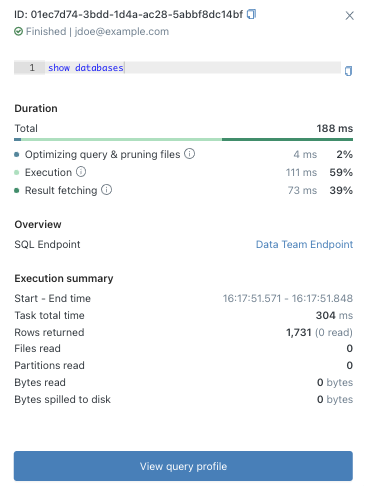
- 语句 ID:这是与给定查询对象关联的通用唯一标识符(UUID)。
- 查询状态:查询已标记其当前状态: 已排队、 正在运行、 已完成、 失败或 已取消。
- 计算类型:此字段显示用于查询的计算类型。
- 查询语句:本节包括完整的查询语句。 如果查询太长而无法显示在预览中,请单击
 “展开”查询图标以查看全文。
“展开”查询图标以查看全文。 - 查询源:此字段显示查询的来源。 查询可以来自各种源,包括 AI/BI 仪表板、查询对象、Databricks SQL 编辑器、笔记本和增量实时表管道(公共预览版)。
- 时钟持续时间:显示计划开始和查询执行结束之间的已用时钟时间。 总计自动显示为计划时间和运行时间的总和。 若要了解详细信息,可将每个字段扩展到子类别中。
- 摘要详细信息:面板底部包括有关查询性能的摘要详细信息,包括聚合的任务时间、读取和返回的行、文件和分区,以及可能发生的任何溢出。
有关查询性能(包括其执行计划)的更多详细信息,请单击 页面底部附近的“查看查询配置文件 ”。 有关详细信息,请参阅查询配置文件。
终止正在执行的查询
若要终止由你或其他用户启动的长时间运行的查询,请执行以下操作:
查看查询历史记录。
单击查询的名称。
单击“状态”旁边的“取消” 。
注意
仅当查询正在运行时才会取消。
查询将终止,其状态更改为 “已取消”。
注意
只能从管道 UI 取消使用增量实时表计算的语句。
访问查询历史记录系统表
Azure Databricks 系统表包括查询历史记录表(system.query.history),特权用户可以从帐户中查看表格查询历史记录。 默认情况下,只有管理员有权访问帐户的系统表。 有关启用和访问查询历史记录系统表的信息,请参阅查询历史记录系统表参考。